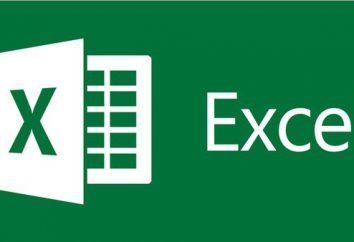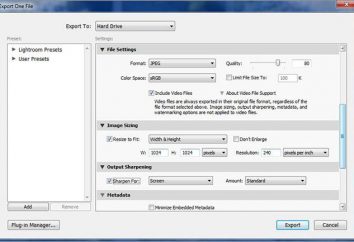Comment formater un lecteur flash USB via la ligne de commande et quels sont les moyens?
Les lecteurs flash USB amovibles doivent formater assez souvent, et non seulement pour le nettoyage complet des informations disponibles, mais aussi pour créer un support de démarrage ou dans le cas de la corruption du système de fichiers en raison d'un mauvais fonctionnement. Et pas toujours construit des outils Windows-systèmes peuvent gérer le travail. Par conséquent, la question sur la façon de formater un lecteur flash USB via la ligne de commande de Windows 7, plus tôt ou plus tard, il devient très important. Dans ce cas, vous pouvez offrir aux utilisateurs trois choix fondamentaux, dont deux sont très semblables les uns aux autres.
Le principal problème lors du formatage lecteur USB outils Windows
Le problème le plus commun auquel sont confrontés les utilisateurs Windows lorsque vous essayez de formater un support amovible, est que le processus se déroule comme au début, mais il ne parvient pas à la fin.
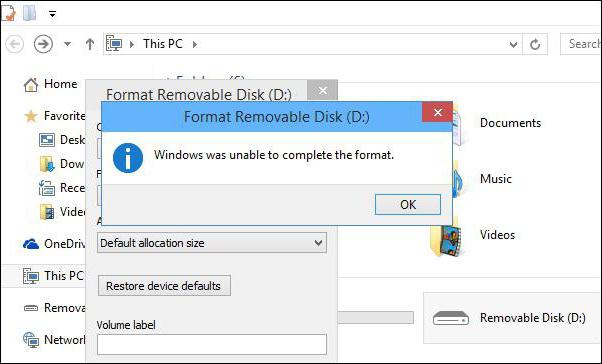
Même si vous sélectionnez l'un des paramètres standard, le système informe que Windows ne peut pas produire ou terminer la mise en forme. Pourquoi est-ce qui se passe? Oui, car le lecteur est endommagé logiciel ou physique. Peu importe la qualité de Windows système, de corriger la situation par des méthodes ordinaires ne suffisent pas.
Vient ensuite le problème de la façon de formater un lecteur flash USB via la ligne de commande (Windows 10 ou XP est utilisé, tout à fait ne pas d'importance – les méthodes proposées fonctionnent dans tous les systèmes d'exploitation de ce type). Mais devrait d'abord considérer quelques points principaux.
Certains préfèrent le format?
Donc, avant de vous décider sur la façon de formater un lecteur flash USB via la ligne de commande, vous devez déterminer le type de système de fichiers qui sera installé sur à la fin du processus. Puisque nous parlons de Windows, système pour Linux et Android ne sera pas considéré.
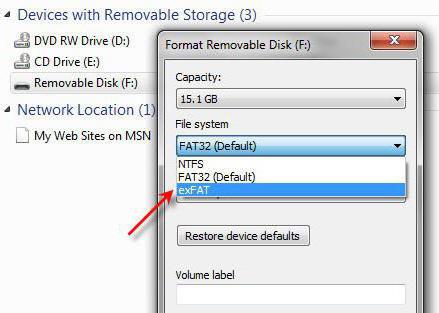
Cela ne laisse que deux options: soit FAT32 ou NTFS. Que choisir? Tout d'abord, faites attention à la clé. Si elle est inférieure à 4 Go, vous pouvez utiliser FAT32. Dans le cas de plus grande taille à choisir NTFS, comme le premier type de gros volumes ne spécifie pas un système de fichiers. Au contraire, les appareils eux-mêmes déterminer, mais définit la taille maximale d'un disque juste au niveau de 4 Go.
En second lieu, si vous créez un support de démarrage pour les ordinateurs, où au lieu du vieillissement BIOS UEFI installé le nouveau système, NTFS ne sera pas possible, étant donné que ces systèmes ne reconnaissent pas ce format natif.
Ensuite, nous allons parler de la façon de formater le lecteur flash en NTFS via la ligne de commande ou utiliser une action similaire à l'option FAT32. Immédiatement, je veux décevoir tous les fans des méthodes les plus simples, qui ont tendance à utiliser le format de commande standard sans l'utilisation d'attributs supplémentaires: une telle approche serait inefficace.
Comment formater complètement la carte flash de la ligne de commande en utilisant la commande de format et ses principaux attributs?
Maintenant, directement sur la mise en forme. la commande de format pour le cas le plus simple doit être utilisé non seulement avec les lettres de supports amovibles, sous lesquels elle est enregistrée dans le système, mais aussi ajouter des attributs supplémentaires.
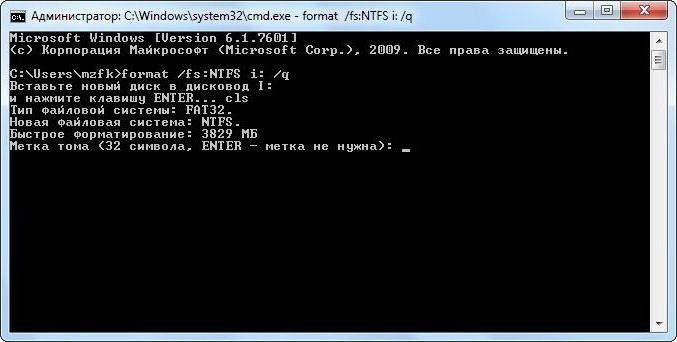
Par exemple, l'utilisateur est nécessaire pour formater une carte flash via la ligne de commande en FAT32, et le transporteur lui-même dans le système est désigné par la lettre F. Dans ce cas, la commande totale sera de la forme: format / fs: fat32 F: / q (dans l'image ci-dessus – lettre de lecteur I).
Que signifient les symboles dans cette ligne? La première contient la commande pour démarrer le processus de formatage, le second est responsable du choix du système de fichiers (dans ce cas, FAT32), F – est la lettre de l'attribut d'entraînement de circuit «/ q» indique que le formatage d'une étiquette de volume (le futur nom du transporteur qui sera affiché dans le système) pas besoin de créer et formater la boîte, pour ainsi dire, à la hâte. Dans le cas si vous avez besoin du système de fichiers NTFS, il est indiqué dans la chaîne elle-même au lieu de FAT32. Après être entré dans la commande, le système invite à insérer le dispositif dans le port, et devra appuyer sur Enter et attendez la fin du processus.
Comment formater un lecteur flash USB via la ligne de commande avec l'ajout rapide d'une étiquette de volume
La deuxième méthode, proposée à l'examen, en aidant à ajouter immédiatement une étiquette de volume sans utiliser des commandes supplémentaires à la fin du processus de formatage.
Dans ce cas, le problème de la façon de formater un lecteur flash USB via la ligne de commande de cette manière, est atteint par le fait que l'attribut utilisation «/ v» (abréviation Volume) au lieu de «/ q» attribut, suivi par deux points indique le choix nom de média. commande la mise en forme elle-même est également quelque peu modifiée.
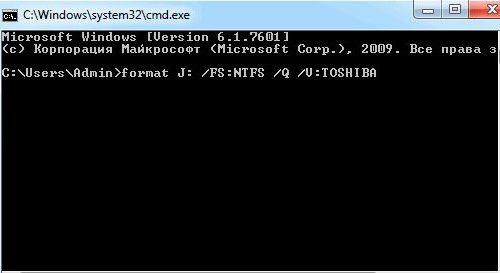
Par exemple, le bâton de la dernière commande est la suivante: le format F: / fs: fat32 / v: NOM (dans ce cas, NOM – c'est le nom donné par l'utilisateur, l'opérateur vous pouvez laisser «/ q»). Suivant – les mêmes étapes que dans le premier exemple.
Demande séquence diskpart
Enfin, la plus longue méthode pour résoudre le problème de la façon de formater un lecteur flash USB via la ligne de commande. Et si vous utilisez les deux premières méthodes peuvent entraîner des erreurs qui seront discutées plus tard, cette méthode fournit presque cent pour cent garantie processus de mise en œuvre réussie.
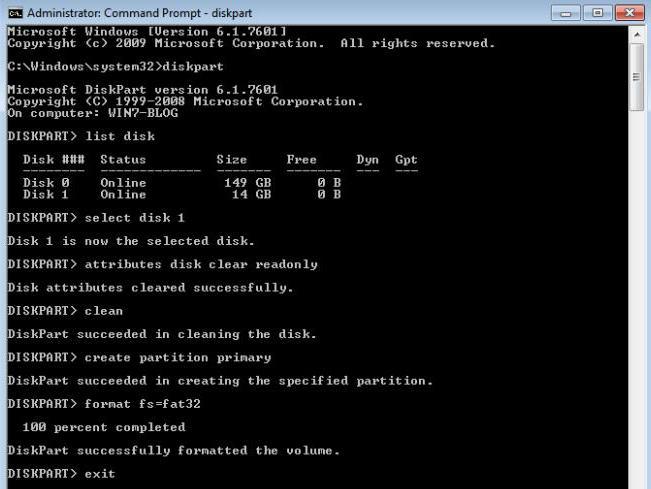
Tout d'abord, dans la commande diskpart Console prescrite, et doit ensuite entrer dans la barre de disque de liste et sélectionnez le périphérique souhaité (toutes les sections sont numérotés, de sorte que vous pouvez déterminer la taille correcte). Ensuite, sélectionnez le disque de la ligne N (N – Forum chiffres) lecteur flash est sélectionné.
Maintenant, la scène principale. Dans certains cas, lorsque le transporteur peut contenir des erreurs ou des limites spécifiées dans les termes utilisés par rapport à eux d'action que vous devez d'abord faire le nettoyage de l'attribut « lecture seule » commande Attributs disque en lecture seule claire. Cela évitera des erreurs dans l'avenir. Ensuite, vous devez nettoyer le support de l'ensemble. Il utilise équipe propre.
En outre, sur le support doit être une partition principale (commande create partition primary) et seulement ensuite d'introduire le formatage format de commande fs = fat32 (ou ntfs) directement. Ce sera un format complet. Si vous voulez faire un formatage rapide, une ligne supplémentaire à travers l'intervalle est prescrit attribut rapide. À la fin du processus de commande appliquée sortie (sortie). Lors de la création d'un support de démarrage à l'étape intermédiaire supplémentaire entrer des commandes et sélectionner actif primaire de la partition.
Et si publié erreur de formatage?
Mais l'erreur et peut être émis par le formatage. Cela vaut en particulier pour les cas où le système d'entraînement est le format RAW, qui sont apparues en raison d'une défaillance du logiciel, qui n'est pas reconnu par Windows.
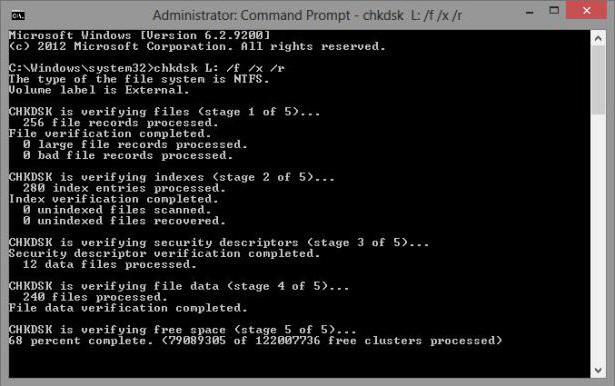
Pour résoudre ce problème, vous pouvez cocher l'appareil de la commande console en écrivant une chaîne chkdsk F: / x / f / r, mais il est possible de donner la préférence, et particulier les services publics, parmi lesquels la paume Appartient à ces logiciels paquets comme HDD LLF (Low Level Format – Mise en forme couche inférieure) et R.Saver.
bref résumé
Si Résumez brièvement, on peut noter que les deux premières méthodes sont très simples, mais ils doivent être utilisés uniquement avec la pleine confiance que les médias sont les défaillances des logiciels et des dommages physiques. Mais la troisième méthode est unique, et son utilisation devrait être obligatoire, si après la mise en forme doivent créer un support de démarrage (même en utilisant les plus puissantes applications conçues pour elle), ainsi que pour les situations où le formatage standard est impossible.